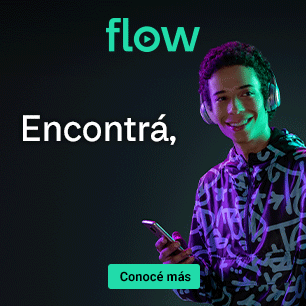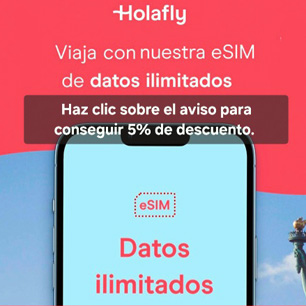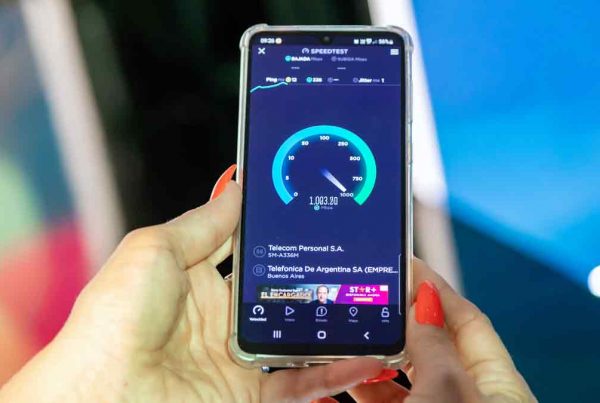Puede suceder con mucha facilidad, especialmente si tienes un celular Android con menos de 128 GB de almacenamiento: un día, intentas instalar un nuevo juego genial o una aplicación nueva e intrigante, y no puedes. Te quedaste sin espacio.
No debes entrar en pánico. Si no estas listo para comprar un celular nuevo y tu teléfono móvil no tiene una práctica ranura microSD para almacenamiento adicional, probablemente aún puedas obtener una cantidad decente de espacio libre con una simple limpieza de la casa.
A continuación te comparto sugerencias sobre cómo recuperar parte de ese almacenamiento. Estos consejos se probaron en un celular con Android 14 y en el Samsung Galaxy S23 Ultra, también con esa misma versión del sistema operativo de Google.
Dependiendo de la marca y el sistema operativo de tu celular, las instrucciones pueden variar ligeramente.
Libera espacio con una herramienta de limpieza
Los celulares con Android tienen herramientas integradas para ayudarte a aumentar la cantidad de almacenamiento utilizable en tu teléfono móvil.
- Dirígete a la aplicación Archivos o Files y toca las tres líneas paralelas en la esquina superior izquierda. Selecciona Limpiar.
- Verás información sobre cuánto espacio está en uso y cuánto hay en tu Papelera. Después de eso, hay una lista de formas en que puedes limpiar tu memoria, como eliminar duplicados, eliminar capturas de pantalla antiguas, eliminar aplicaciones no utilizadas o eliminar archivos grandes.
- En cada caso, toca el botón asociado para ver las aplicaciones o archivos que se pueden eliminar.
En un celular Samsung Galaxy debes seguir los siguientes pasos:
- En la aplicación Samsung Mis Archivos, deslízate hacia abajo para Administrar almacenamiento. Verás cuánto hay en tu almacenamiento interno y qué tipo de archivos son.
- Debajo, habrá una serie de sugerencias sobre cómo ahorrar espacio. Desliza hacia la izquierda para ver cada uno. Si deseas probar uno, selecciona Revisar archivos antiguos, Ver todos o lo que diga que no sea el botón Ahora no.
- Debajo de eso, verás botones que te permitirán saber qué hay en la Papelera, aplicaciones no utilizadas, archivos duplicados y archivos grandes.
¿Cuánto espacio ocupan tus aplicaciones?
También hay herramientas útiles en la configuración de tu celular. Por ejemplo, puedes averiguar cuánto espacio ocupa cada una de tus aplicaciones.
- Dirígete a Configuración > Almacenamiento > Aplicaciones. Obtendrás una lista de todas tus aplicaciones, junto con cuánto espacio ocupa cada una.
- Toca el nombre de la aplicación. Ahora puedes ver el tamaño de la aplicación, cuánto espacio de almacenamiento disponible utiliza los datos del usuario y cuánto espacio utiliza la memoria caché. Dos botones te permiten Borrar almacenamiento o Borrar caché.
En general es seguro borrar el caché. Sin embargo, antes de presionar Borrar almacenamiento, verifica cuáles son tus datos de usuario. No desearías eliminar accidentalmente ningún medio o documento importante.
En un celular Samsung Galaxy debes seguir los siguientes pasos:
- Dirígete a Configuración > Aplicaciones. Obtendrás una lista de todas tus aplicaciones, junto con cuánto espacio ocupa cada una.
Toca el nombre de la aplicación, desplázate hacia abajo hasta Almacenamiento y tócalo. Ahora puedes ver el tamaño de la aplicación, cuánto espacio de almacenamiento disponible utiliza los datos del usuario y cuánto espacio utiliza la memoria caché. Dos botones en la parte inferior te permiten Borrar almacenamiento o Borrar caché.
Búsqueda inteligente
Si utilizas Google Photos en cualquier tipo de celular Android, hay una opción oculta para una función llamada Búsqueda inteligente, que le da permiso a tu teléfono móvil para eliminar automáticamente las fotos respaldadas después de 60 días.
También eliminará automáticamente las fotos y videos respaldados si al almacenamiento de tu dispositivo le queda menos del 25 por ciento de espacio. Puedes activarlo o desactivarlo a través de la aplicación Archivos de Google.
- Abre la aplicación Archivos y toca las tres líneas paralelas en la esquina superior izquierda.
- Selecciona Configuración.
- Busca la configuración de Búsqueda inteligente y actívala.
Revisa tus aplicaciones
Una buena forma de ahorrar espacio es asegurarse de no obstruir el trabajo con aplicaciones que no utilizaste en meses. Es muy fácil descargar una aplicación, probarla y luego dejarla reposar mientras haces otras cosas.
Si tienes curiosidad sobre cuánto tiempo pasaste desde que utilizaste ciertas aplicaciones, te muestro cómo averiguarlo.
- Toca tu aplicación Play Store.
- Toca tu ícono personal en la esquina superior derecha y selecciona Administrar aplicaciones y dispositivo.
- Selecciona la pestaña Administrar. En la línea debajo, el botón resaltado debería decir Este dispositivo o Instalado; si no es así, tócalo y resalta uno de los dos.
- A la derecha del encabezado Aplicaciones, verás el ícono de clasificación. Toca eso y selecciona Menos usado.
- Ahora puedes ver las aplicaciones que solo usaste ocasionalmente (si es que las usaste) en la parte superior de la lista. No necesariamente querrás deshacerte de ellas (a veces está bien tener una aplicación por si acaso), pero es posible que detectes algunas que realmente ya no necesitas.
Guarda tus fotos en línea
Las fotos y los videos pueden ser algunos de los elementos que ocupan más espacio en tu celular. Afortunadamente, si tienes un teléfono móvil Android, puedes subir tus fotos a Google Photos y, por lo tanto, eliminarlas de tu celular.
Primero, verifica que estés haciendo una copia de seguridad de tus fotos en tu cuenta de Google.
- Abre la aplicación Google Photos.
- Toca tu ícono personal en la esquina superior derecha. Si estás haciendo una copia de seguridad de tus fotos, deberías ver una entrada Copia de seguridad completa en el menú desplegable.
- Si no estás haciendo una copia de seguridad de tus fotos, selecciona Configuración de fotos > Copia de seguridad.
- Asegúrate de que el interruptor Copia de seguridad en la parte superior de la página esté activado. También debes verificar qué cuenta aparece en Cuenta y almacenamiento. Si tienes más de una cuenta, puedes cambiar a la que desees utilizar.
Puedes leer más sobre este tema en la nota propia publicada en iProfesional aquí.
Si te gustó o sirvió algo que publiqué, te ofrezco dos alternativas para agradecer y permitir la continuidad de mi trabajo en Bahía César, haciendo clic sobre ellas:
Introduce tu correo electrónico para suscribirte a Bahía César y recibir avisos de nuevas notas.